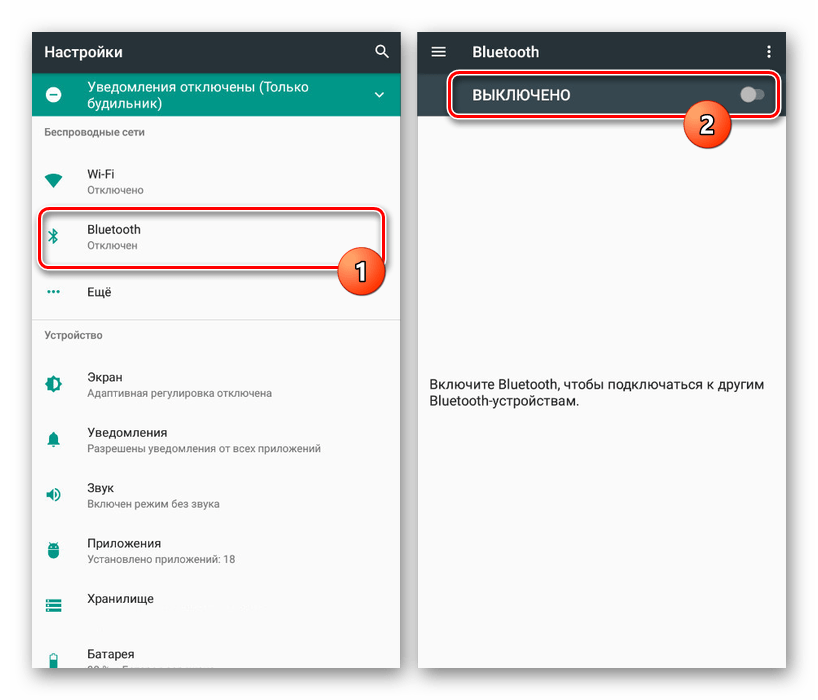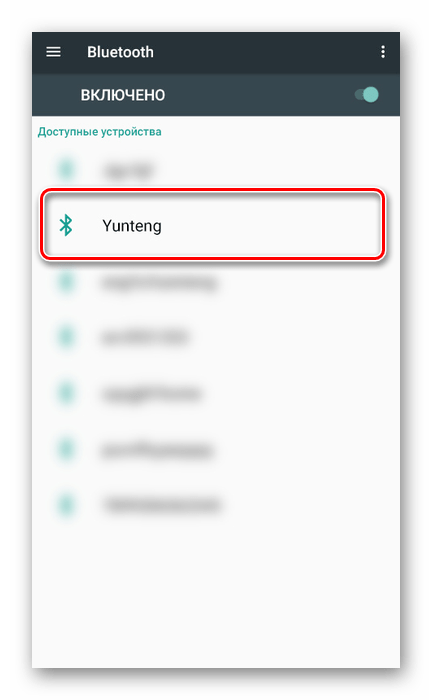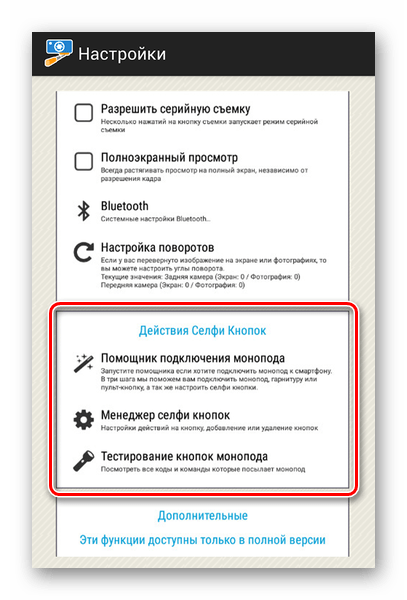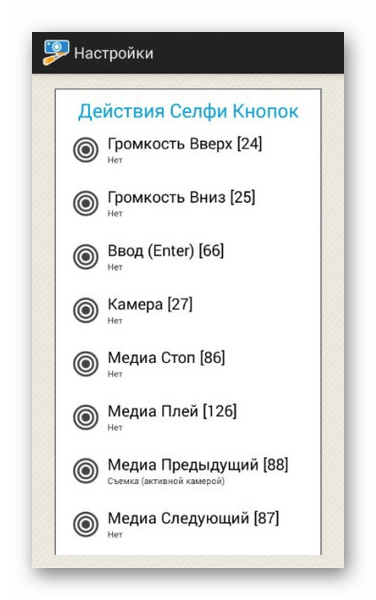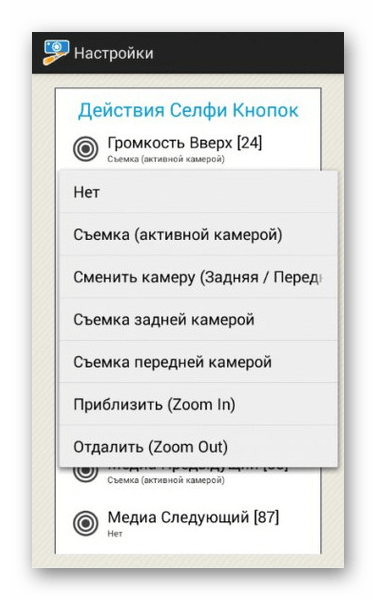- Подключение и настройка селфи-палки на Android
- Подключение и настройка монопода на Android
- Шаг 1: Подключение монопода
- Шаг 2: Настройка в Selfishop Camera
- Приложение для селфи палки — как настроить на андроиде?
- Проводное подключение
- SelfiShopCamera
- Camera360 Ultimate
- Camera FV-5
- TheCellfie
- Retrica
- Как настроить палку для селфи на андроид при помощи Bluetooth
- Подключение палки для селфи: проблемы
- Как делать снимки?
- Модели с Bluetooth подключают так:
- Руководство по подключению монопода (селфи-палку) с проводом к Android – лучшие приложения для селфи-палок
- Как подключить монопод к Андроиду?
- Приложения для селфи-палки на Андроид
- Camera FV-5 Lite
- SelfiShop Camera
- Camera360
- Проблемы при подключении и их решение
Подключение и настройка селфи-палки на Android
Смартфоны на платформе Android часто используются для создания снимков при помощи встроенной фронтальной камеры и специальных приложений. Для достижения большего удобства и качества финальных фотографий можно воспользоваться моноподом. Именно о процессе подключения и настройки селфи-палки мы расскажем по ходу данной инструкции.
Подключение и настройка монопода на Android
В рамках статьи мы не будем рассматривать возможности разных приложений, предоставляющих те или иные преимущества при использовании селфи-палки. Однако если вас это интересует, можете ознакомиться с другим материалом на нашем сайте. Далее же речь пойдет конкретно о подключении и первичной настройке с участием одного единственного приложения.
Шаг 1: Подключение монопода
Процедуру подключения селфи-палки можно разделить на два варианта в зависимости от ее разновидности и способа соединения с Android-устройством. В обоих случаях от вас требуется минимум действий, которые к тому же нередко приходится выполнять независимо от модели монопода.
Если вы используете проводную селфи-палку без Bluetooth, придется выполнить всего лишь одно: подключите идущий от монопода штекер к гнезду для наушников. Более точно это показано на снимке ниже.
- При наличии селфи-палки с Bluetooth процедура несколько усложняется. Для начала найдите и нажмите кнопку включения на ручке девайса.
Иногда в комплекте с моноподом поставляется миниатюрный пульт, выступающий альтернативным средством включения.
Убедившись в активации по встроенному индикатору, на смартфоне откройте раздел «Настройки» и выберите «Bluetooth». Дальше его необходимо включить и запустить поиск устройств.
На этом процедуру можно считать завершенной.
Шаг 2: Настройка в Selfishop Camera
Этот шаг по сути индивидуален для каждой отдельной ситуации, так как разные приложения по-своему находят и подключаются к селфи-палке. В качестве примера мы возьмем за основу наиболее популярное приложение для монопода — Selfishop Camera. Дальнейшие действия идентичны для любых Android-устройств вне зависимости от версии ОС.
- После открытия приложения в правом верхнем углу экрана нажмите по значку меню. Оказавшись на странице с параметрами, найдите блок «Действия Селфи кнопок» и нажмите по строке «Менеджер селфи кнопок».
В представленном списке ознакомьтесь с имеющими кнопками. Для изменения действия выберите любую из них, чтобы открыть меню.
Из открывшегося списка укажите одно из желаемых действий, после чего окно автоматически закроется.
Когда настройка будет выполнена, просто выйдите из раздела.
Это единственный вариант регулировки монопода через данное приложение, и потому данную статью мы завершаем. При этом не забывайте пользоваться параметрами ПО, нацеленными на создание фотографий.
Помимо этой статьи, на сайте еще 12476 инструкций.
Добавьте сайт Lumpics.ru в закладки (CTRL+D) и мы точно еще пригодимся вам.
Отблагодарите автора, поделитесь статьей в социальных сетях.
Источник
Приложение для селфи палки — как настроить на андроиде?
Селфи-палкой удобно пользоваться тем, кому нравится фотографировать себя в разных новых ситуациях, в путешествиях в одиночку или для общего снимка вместе с остальными, чтобы все попадали в кадр. Чтобы полноценно ею пользоваться, ее надо правильно подключить и затем настроить. Для этого нужен будет Bluetooth или приложения и программы для комфортной съемки.
Для съемок применяют специальное приспособление – монопод. Это штатив на одной опоре, придуманный для селфи. Благодаря ему владелец смартфона подбирает удачные ракурсы и делать неограниченное количество кадров. Фото получатся лучше и не будут подвержены искажениям, как при съемке на руках. Моноподы можно подключать при помощи провода или Bluetooth. Оба варианта хороши, но беспроводной более удобен и прост. Рассмотрим, как подключить палку для селфи к смартфону обоими способами.
Проводное подключение
У устройства имеется проводок, который подключают в аудиовход. Чтобы подключить проводной монопод на андроиде, нужно изменить функции кнопок.
- Откройте и запустите приложение «Камера».
- Чтобы перейти в нужный раздел, пройдите по пути: далее – общие настройки – настройка громкости.
- Измените настройки в соответствии с тем, как работает палка при запущенной камере. Не на всех смартфонах клавиши управления можно настроить штатно, поэтому стоит воспользоваться другим вариантом для подключения.
Можно применить root-права, но при этом надо быть готовым к потере гарантии от производителя. Если вы не желаете пользоваться правами суперпользователя, можно воспользоваться сторонними приложениями.
SelfiShopCamera
Удобное приложение для владельцев андроида, которое мало весит. Подойдет тем, кто хочет продолжать пользоваться штатной камерой. После его установки все клавиши будут работать по умолчанию, выполняя функцию затвора для съемки фото. Настройки можно оставить прежними или поменять по собственному усмотрению.
Если есть несколько кнопок, можно подключать различные действия к каждой из них: переключить камеру, сделать фото, настроить зум и т. д. Продвинутые пользователи могут исследовать команды в специальном окне.
Хорошо разработана приватность фото: приложение не создает онлайн-аккаунты, не делится фото в сетях и никуда не отправляет их само. Пользователь сам выбирает, где и какими снимками ему делиться. Имеется режим инкогнито, который помогает делать фото или видео не привлекая внимания окружающих.
Поддерживаются модели моноподов: Yunteng, kjstar, selftimer, AB Shutter, wii. Программа также может выполнять функции обычной камеры.
Camera360 Ultimate
Производители палок для селфи часто его советуют. В данной программе есть функция управления клавишами. Имеет много достоинств: редактор, различные фильтры, много настроек, создание географических меток и т. д. Некоторые пользователи говорят, что она не всегда может распознавать монопод.
Camera FV-5
Имеет бесплатный и платный варианты, у нее много настроек. После ее установки смартфон превратится в полноценный фотоаппарат сродни зеркальному. Надо скачать и установить, после этого зайти в «Опции» и изменить настройки клавиш на подходящие. Есть полноценный и бюджетный варианты. Во втором случае максимальный размер фотографий будет ограничен.
TheCellfie
Удобная и минималистичная программа для модели на платформе андроид. Все важные функции располагаются на экране: вспышка, переключение между камерами, режим фото/видео, таймер, миниатюрное изображение снятого кадра. Под колесиком находится ярлык, с помощью него можно перейти в меню настроек Bluetooth. Даже не зная как оптимизировать андриод под неё, можно без труда разобраться в этой программе и получать массу пользы.
В процессе съемок фото и видео позволяет накладывать эффекты для достижения нужного результата. Помимо большого выбора эффектов и фильтров имеется автотаймер, функции по созданию видеороликов и коллажей. С помощью него можно быстро публиковать готовые фото в сетях.
Retrica
Подойдет владельцам фронтальной камеры. Имеется более сотни фильтров, среди которых можно выбрать подходящий еще до момента фотографирования. После этого можно перейти к детальной обработке изображения: имеется встроенный фоторедактор с необходимыми инструментами.
Как настроить палку для селфи на андроид при помощи Bluetooth
- Подключите палку и подождите момента, когда загорится синий огонек.
- Включите функцию Bluetooth.
- Выберите «Поиск» и подождите, чтобы телефон обнаружил монопод.
- Подключитесь к устройству.
Вот и все: селфи-палка подключена, и ею можно пользоваться почти как гибкой видеокамерой для смартфона. При желании можно переименовать, чтобы потом было проще находить.
Подключение палки для селфи: проблемы
- Нет синхронизации со смартфоном. В данном случае надо проверить, хорошо ли вы вставили штекер в разъем. Также проблема может быть в гнезде аудиовхода, ведь он нужен для наушников. Чтобы она работала, на штекере надо иметь не 3, а 4 контакта. Во многих дешевых моделях применяют 3-пиновые штекеры, поэтому проблем быть не должно. Но если у вас другой случай, надо будет приобрести переходник 3 pinfemale на 4 pinmale. Уточнить подходящий вариант можно в интернете.
- Не подключается Bluetooth-монопод. Подключите повторно, а перед этим удалите ранее связанные с селфи-палкой устройства. Важно, чтобы на смартфоне была версия не ниже 4.2.2.
- Не работают кнопки для беспроводной связи. Это происходит, если сама кнопка не работает и камера не принимает сигнал. В данном случае кнопки можно переназначить при помощи root-прав.
- Смартфон на андроиде не распознает селфи-палку. Чтобы исправить проблему, обновите андроид до версии 4.2.2 или 4.4.
Как делать снимки?
После настраивания селфи-палки фото делать просто и легко. Обычную палку для селфи подключают так:
- Прикрепить телефон к моноподу.
- Включить камеру на смартфоне.
- Установить время, спустя которое снимок будет сделан.
- Настроить нужную длину.
- По истечении указанного времени фотография будет сделана автоматически.
Модели с Bluetooth подключают так:
- Надо заряжать монопод в течение часа.
- Прикрепить держатель к палке.
- Включить селфи-палку и пульт.
- Соединить палку для селфи и смартфон с помощью bluetooth.
- Прикрепить смартфон в держателе.
- Настроить подходящую длину и ракурс.
- Нажать на пуск на пульте или на ручке.
Палка для селфи – современное средство, с помощью можно легко получать классные снимки. Если вы знаете зачем делают селфи или не знаете, но вам это нравится, настройте ее любым подходящим образом и используйте, когда захочется.
Как вам статья?
Задайте вопрос специалисту в комментариях
Источник
Руководство по подключению монопода (селфи-палку) с проводом к Android – лучшие приложения для селфи-палок
Селфи-палки позволяют запечатлеть себя и своих друзей на фотографии без помощи посторонних. Данный аксессуар давно вошел в привычный обиход и не вызывает удивления у прохожих. По методу подключения они бывают беспроводные и проводные.
Проводные более предпочтительны, поскольку исключает зависимость от заряда аккумулятора и проблемы с передачей данных по воздуху.
В текущей статье рассмотрим, как подключить селфи-палку с проводом на Андроид, а также предоставим варианты решений, возникающих в ходе эксплуатации проблем.
Как подключить монопод к Андроиду?
Чтобы начать пользоваться проводной селфи палкой, необходимо следовать такому алгоритму:
- Расположить мобильное устройство в специальном держателе на конце аксессуара.
- Подсоединить штекер в соответствующее гнездо на телефоне (стандартный 3,5 мм разъем для наушников).
- Запустить приложение «Камера» и нажать кнопку на моноподе.
- Проверить, какое действие было выполнено после нажатия. Если был сделан снимок, значит, все нормально и дополнительные настройки не потребуются, если произошло другое действие – потребуется изменить один параметр:
- Открыть настройки приложения «Камера».
- Перейти в раздел «Общие».
- Отыскать пункт «Функция кнопок громкости» и выставить значение «Снимок».
- Проверить корректность работы аксессуара после нажатия кнопки.
Подключение стандартными средствами закончено.
К сожалению, не все встроенные программы поддерживают переназначение функции клавиш громкости или попросту несовместимы с конкретной моделью селфи-палки. В таком случае придется прибегнуть к установке стороннего ПО.
Приложения для селфи-палки на Андроид
Camera FV-5 Lite
Данное ПО обладает множеством настроек, которые позволяют вытягивать максимум из возможностей объектива. Для настройки работы с селфи-палкой необходимо повторить те же действия, что и со стандартным приложением: открыть настройки и переназначить клавиши регулировки громкости.


Бесплатная версия имеет ограниченный функционал. Больше всего неудобства приносит ограничение по максимальному разрешению фотографии.
SelfiShop Camera
Простое приложение, которое позволяет с легкостью настроить селфи-палку. Это полнофункциональная камера с возможностью переназначения клавиш. Процесс подключения следует выполнять следующим образом:
- Вставить шнур монопода в аудиоразъем телефона. Программа должна сообщить об обнаружении нового устройства.
- Поочередно нажать все кнопки на аксессуаре. На экране должен отобразиться их код и назначенное по умолчанию действие.




Camera360
Программа для селфи-палки на Андроиде, способная полноценно заменить стандартное ПО. Одним из главных преимуществ является возможность использования всего функционала без дополнительной оплаты. Также в приложении присутствует функция улучшения изображения, изменение соотношения сторон для Инстаграм, различные фильтры, имитация рисования красками и многое другое.
Переназначить кнопки можно в настройках.
К сожалению, некоторые модели селфи-палок могут быть несовместимы с данной программой.
Проблемы при подключении и их решение
Даже отлично понимая, как пользоваться селфи-палкой с кнопкой на Андроиде, пользователь не застрахован от возникновения различного рода неполадок, мешающих созданию фотографии. Выделяют следующие причины и методы решения проблем с моноподом:
- Несоответствие количества необходимых пинов на штекере монопода. Для нормального функционирования аксессуара его штекер должен включать 4 пина, однако на многих недорогих товарах используется всего 3. В большинстве случаев это не вызывает проблем, но некоторые смартфоны могут отображать сообщение «аксессуар не поддерживает». Особенно часто проблема встречается в отношении аппаратов компании Sony. Решается вопрос приобретением переходника – с 3 pin на 4 pin.
- Отошел контакт. Возможно, штекер был недостаточно сильно вставлен в разъем или вытянулся в процессе эксплуатации. Симптомом станет полное отсутствие реакции телефона на нажатия кнопок. Следует переподключить шнур и повторить попытку. Если неприятность не исчезла – вероятно повреждение проводков в местах перегиба.
- Версия ОС Android. Если палка для селфи используется для Андроида версии 4.2, то в данном случае имеет место несовместимость ПО. Поможет только обновление операционной системы до версии 4.4 и выше.
- Физическая поломка кнопки на моноподе. Не исключен выход из строя самой кнопки, как следствие – телефон не получает сигнала и не реагирует на нажатия. Если действует гарантия, можно обратиться в сервисный центр или отдать аксессуар в ремонт к специалисту.
Среди возможных причин неработоспособности селфи-палки на конкретном мобильном устройстве может выступать банальная несовместимость моделей. Чтобы выяснить данную информацию, необходимо воспользоваться одним из представленных способов:
- Подключить монопод к смартфону и обратить внимание на иконку, которая отобразилась в верхней строке состояния. Если значок имеет форму гарнитуры – устройства совместимы, если наушников – нет.
- Установить и запустить приложение «Тест селфи-палки монопода» с Play Market. Затем подключить аксессуар к телефону и нажать кнопку «Начать тест». Во время процедуры потребуется поочередно нажимать кнопки на моноподе. Итоговое окно отобразит результат совместимости, количество обнаруженных кнопок и их код.
Представленный материал поможет разобраться, как подключить и настроить селфи-палку на Андроид с проводом. Процесс не требует особых навыков и зачастую происходит без каких-либо проблем. В случае возникновения неполадок можно воспользоваться альтернативным приложением, чтобы переназначить кнопки. Также перед покупкой лучше проверить версию ОС и совместимость аксессуара с телефоном.
Источник